Anchor adalah CMS blog open source ringan yang ditulis dalam PHP. Kode sumber Anchor dihosting di GitHub. Tutorial ini akan menunjukkan cara menginstal Anchor CMS pada sistem CentOS 7.
Persyaratan
Pastikan server Anda memenuhi persyaratan berikut.
- MySQL 5.6 atau lebih tinggi (disarankan MySQL 5.7)
- PHP 5.6 atau lebih tinggi dengan ekstensi PHP berikut:(
curl,mcrypt,gd,mbstring,pdo_mysqlataupdo_sqlite) - Apache atau Nginx. Dalam tutorial ini kita akan menggunakan Nginx.
Prasyarat
- Sistem operasi CentOS 7.
- Sebuah non-root pengguna dengan
sudohak istimewa.
Langkah awal
Periksa versi sistem CentOS Anda:
cat /etc/centos-release
# CentOS Linux release 7.5.1804 (Core)Siapkan zona waktu:
timedatectl list-timezones
sudo timedatectl set-timezone 'Region/City'Perbarui paket sistem operasi Anda:
sudo yum update -yInstal beberapa paket berguna jika belum diinstal:
sudo yum install -y vim wget curl git unzip bash-completionLangkah 1 - Instal PHP dan ekstensi PHP yang diperlukan
Anchor CMS memerlukan PHP versi 5.6 atau yang lebih baru. Repositori CentOS default berisi versi PHP yang lebih lama, dan dengan demikian kita perlu menyiapkan repositori pihak ketiga untuk menginstal versi PHP yang lebih baru. Kami akan menggunakan repositori Webtatic.
Siapkan repo Webtatic YUM:
sudo rpm -Uvh https://mirror.webtatic.com/yum/el7/webtatic-release.rpmInstal PHP, serta ekstensi PHP yang diperlukan:
sudo yum install -y php72w php72w-cli php72w-fpm php72w-common php72w-mbstring php72w-curl php72w-mysql php72w-sqlite3 php72w-gd php72w-mcrypt php72w-domPeriksa versi PHP:
php --version
# PHP 7.2.12 (cli) (built: Nov 11 2018 14:54:16) ( NTS )
# Copyright (c) 1997-2018 The PHP Group
# Zend Engine v3.2.0, Copyright (c) 1998-2018 Zend TechnologiesMulai dan aktifkan layanan PHP-FPM:
sudo systemctl start php-fpm.service
sudo systemctl enable php-fpm.serviceLangkah 2 - Instal MariaDB dan buat database untuk CMS Jangkar
Anchor mendukung database MySQL/MariaDB dan SQLite. Repositori CentOS default berisi versi MariaDB yang tidak didukung. Karena itu, kami akan menggunakan repositori resmi MariaDB yang berisi versi MariaDB yang lebih baru.
Buat repositori MariaDB YUM untuk CentOS:
sudo vim /etc/yum.repos.d/MariaDB.repoSalin dan tempel teks berikut ke dalamnya:
# MariaDB 10.2 CentOS repository list - created 2017-12-11 23:19 UTC
# http://downloads.mariadb.org/mariadb/repositories/
[mariadb]
name=MariaDB
baseurl=https://yum.mariadb.org/10.2/centos7-amd64
gpgkey=https://yum.mariadb.org/RPM-GPG-KEY-MariaDB
gpgcheck=1Setelah file berada di tempatnya, instal MariaDB dengan menjalankan:
sudo yum install -y MariaDB-server MariaDB-clientPeriksa versi MariaDB:
mysql --version
# mysql Ver 15.1 Distrib 10.2.19-MariaDB, for Linux (x86_64) using readline 5.1Mulai dan aktifkan layanan MariaDB:
sudo systemctl start mariadb.service
sudo systemctl enable mariadb.service
Jalankan mysql_secure installation skrip untuk meningkatkan keamanan MariaDB dan menyetel sandi untuk MariaDB root pengguna:
sudo mysql_secure_installationJawab semua pertanyaan seperti yang ditunjukkan di bawah ini:
Enter current password for root (enter for none):
Set root password? [Y/n]: Y
Remove anonymous users? [Y/n]: Y
Disallow root login remotely? [Y/n]: Y
Remove test database and access to it? [Y/n]: Y
Reload privilege tables now? [Y/n]: YMasuk ke shell MariaDB sebagai root pengguna:
mysql -u root -p
# Enter passwordBuat database dan pengguna MariaDB yang akan Anda gunakan untuk instalasi Anchor CMS Anda, dan ingat kredensialnya:
CREATE DATABASE dbname;
GRANT ALL ON dbname.* TO 'username' IDENTIFIED BY 'password';
FLUSH PRIVILEGES;Keluar dari shell MariaDB:
quitLangkah 3 - Instal dan konfigurasikan Nginx
Instal server web Nginx:
sudo yum install -y nginxPeriksa versi Nginx:
nginx -v
# nginx version: nginx/1.12.2Mulai dan aktifkan layanan Nginx:
sudo systemctl start nginx.service
sudo systemctl enable nginx.service
Jalankan sudo vim /etc/nginx/conf.d/anchor.conf dan isi file dengan konfigurasi berikut:
server {
listen 80;
server_name example.com;
root /var/www/anchor;
index index.php index.html;
location / {
try_files $uri $uri/ /index.php;
}
location ~ \.php$ {
try_files $uri =404;
include fastcgi_params;
fastcgi_pass 127.0.0.1:9000;
fastcgi_index index.php;
fastcgi_param SCRIPT_FILENAME $document_root$fastcgi_script_name;
}
}
Uji konfigurasi Nginx:
sudo nginx -tMuat ulang Nginx:
sudo systemctl reload nginx.serviceLangkah 4 - Unduh dan instal Komposer
Agar berhasil menginstal Anchor, kita perlu menginstal Composer, manajer ketergantungan untuk aplikasi PHP:
php -r "copy('https://getcomposer.org/installer', 'composer-setup.php');"
php -r "if (hash_file('SHA384', 'composer-setup.php') === '93b54496392c062774670ac18b134c3b3a95e5a5e5c8f1a9f115f203b75bf9a129d5daa8ba6a13e2cc8a1da0806388a8') { echo 'Installer verified'; } else { echo 'Installer corrupt'; unlink('composer-setup.php'); } echo PHP_EOL;"
php composer-setup.php
php -r "unlink('composer-setup.php');"
sudo mv composer.phar /usr/local/bin/composerPeriksa versi Komposer.
composer --version
# Composer version 1.8.0 2018-12-03 10:31:16Langkah 5 - Download dan instal CMS Jangkar
Buat direktori root dokumen:
sudo mkdir -p /var/www/anchor
Ubah kepemilikan /var/www/limesurvey direktori ke [jour_user]:
sudo chown -R [your_user]:[your_user] /var/www/anchorArahkan ke root dokumen:
cd /var/www/anchorDownload rilis terbaru Anchor CMS menggunakan Composer:
composer create-project anchorcms/anchor-cms .
Ubah kepemilikan /var/www/anchor direktori ke nginx:
sudo chown -R nginx:nginx /var/www/anchor
Buat direktori/var/lib/php/session dan setel kepemilikan ke nginx .
sudo mkdir -p /var/lib/php/session && sudo chown -R nginx:nginx /var/lib/php
Jalankan sudo vim /etc/php-fpm.d/www.conf dan setel pengguna dan grup ke nginx . Awalnya, mereka akan disetel ke apache:
sudo vim /etc/php-fpm.d/www.conf
# user = nginx
# group = nginxMulai ulang layanan PHP-FPM:
sudo systemctl restart php-fpm.serviceLangkah 6 - Selesaikan penyiapan CMS Jangkar
Buka browser web Anda dan ketik URL "http://example.com" . Anda akan diarahkan ke halaman berikut:
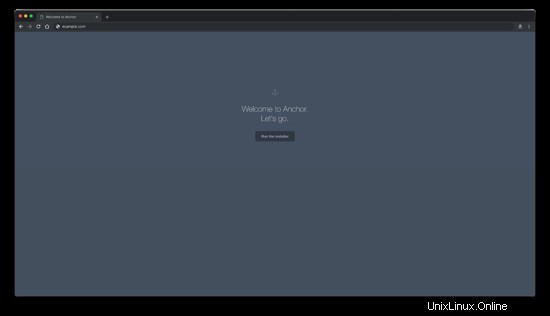
Klik "Jalankan penginstal" tombol, untuk memulai penginstal web Anchor CMS. Setelah itu, halaman bahasa dan zona waktu akan muncul:
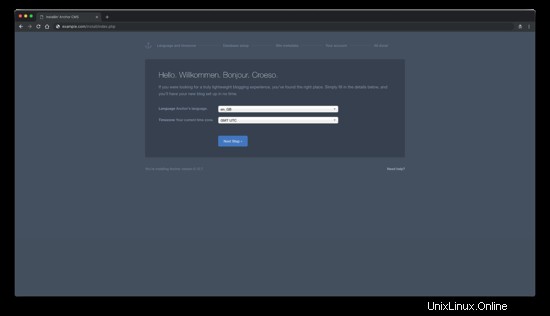
Pilih setelan yang Anda inginkan dan klik "Langkah Berikutnya" tombol untuk melanjutkan ke halaman konfigurasi database:
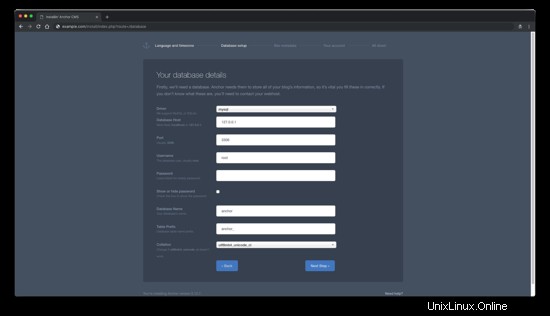
Masukkan detail basis data Anda, dan klik "Langkah Berikutnya" tombol untuk melanjutkan ke halaman konfigurasi metadata situs:
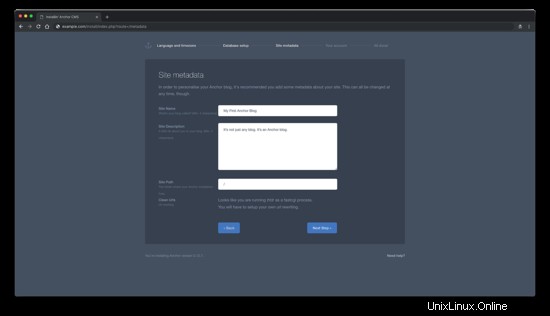
Anda dapat menetapkan nama situs atau deskripsi situs di sini, atau membiarkan default dan mengubahnya nanti melalui antarmuka backend Anchor. Klik "Langkah Berikutnya" tombol untuk langkah selanjutnya yaitu menyetel akun pertama Anda:
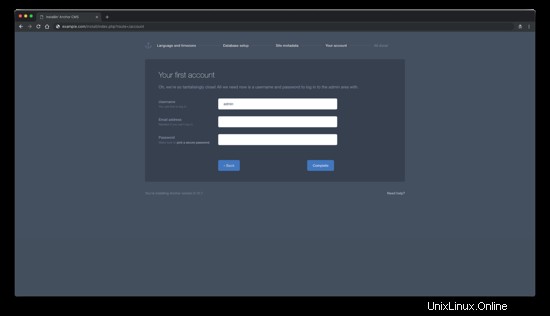
Setelah menyiapkan akun pertama Anda, klik "Selesai" tombol untuk menyelesaikan proses penginstalan.
Setelah Anda menyelesaikan penginstalan, pastikan untuk menghapus install folder untuk tujuan keamanan.
sudo rm -rf /var/www/anchor/installTautan
- https://anchorcms.com/
- https://github.com/anchorcms/anchor-cms